تاريخ آخر تحديث

تعد شاشة Always-On التي طال انتظارها على Apple Watch Series 5 مفيدة للغاية. ولكن ، إذا لم تكن من المعجبين ، يمكنك تعطيله. إليك الطريقة.
تعد شاشة Always-On التي طال انتظارها على Apple Watch Series 5 مفيدة للغاية. يمكنك إلقاء نظرة على ساعتك ورؤية الوقت دون الحاجة إلى رفع معصمك. ميزة مفيدة إذا كنت تمارس التمارين أو إذا كنت تريد معرفة المدة التي ستقضيها في اجتماع يبدو أنه لا نهاية له.
إذا كنت تفضل عدم استخدام شاشة Always-On ، فيمكنك تعطيلها. سنوضح لك كيفية القيام بذلك مباشرة على الساعة وفي تطبيق الساعة على جهاز iPhone الخاص بك.
قم بتعطيل دائمًا على الشاشة في Apple Watch
لتعطيل شاشة Always-On على ساعتك ، اضغط على التاج الرقمي.
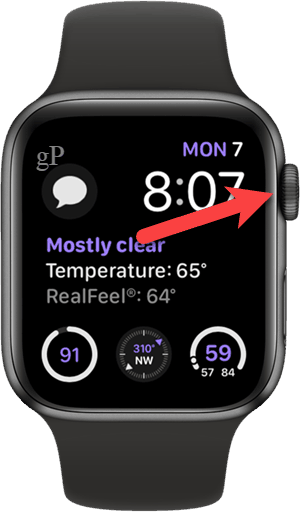
إذا كنت تعرض التطبيقات كقائمة ، فمرر سريعًا لأعلى للتمرير لأسفل ثم انقر فوق الإعدادات.
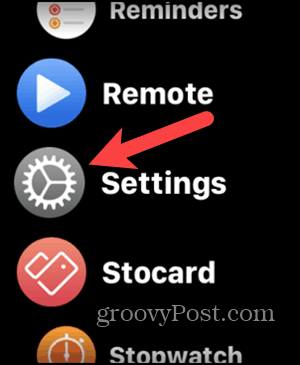
إذا كانت تطبيقاتك معروضة في شبكة ، ضع إصبعك على الشبكة وحركها حتى ترى رمز الترس واضغط عليه.
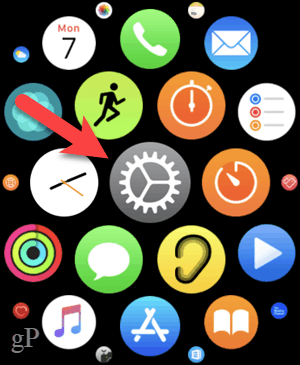
مرر لأسفل واضغط على سطوع الشاشة.
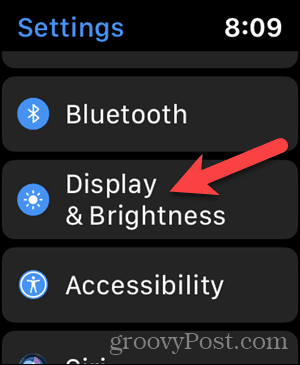
صنبور دائما متاح.
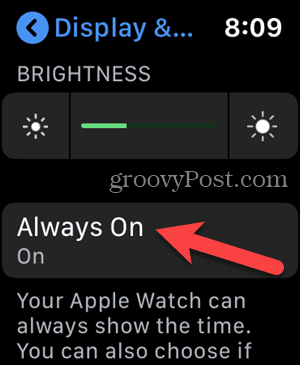
اضغط على دائما متاح زر التبديل لتعطيل الميزة. يتحول زر التبديل إلى اللون الرمادي عند إيقاف تشغيله.
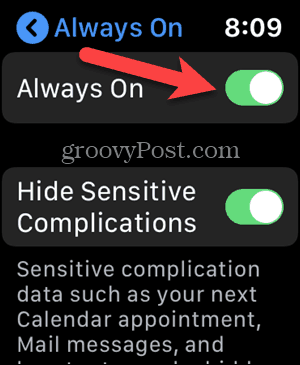
إذا كنت تقوم بتعطيل Always On بحيث لا تظهر معلوماتك الخاصة على واجهة الساعة عندما لا تنظر إليها ، فقم بتمكين
قم بتعطيل "التشغيل دائمًا" في تطبيق الساعة على iPhone
يمكنك أيضًا تعطيل شاشة Always-On باستخدام تطبيق Watch على iPhone. اضغط على راقب رمز على الشاشة الرئيسية.
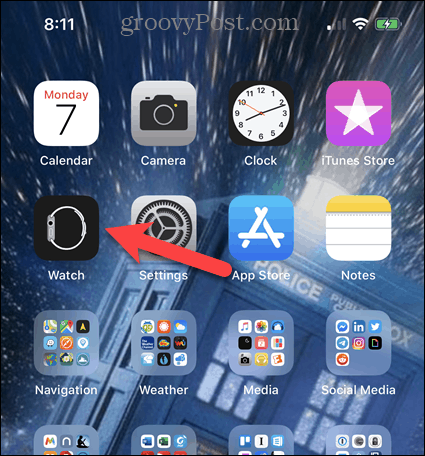
مرر لأسفل واضغط على سطوع الشاشة.

صنبور دائما متاح.
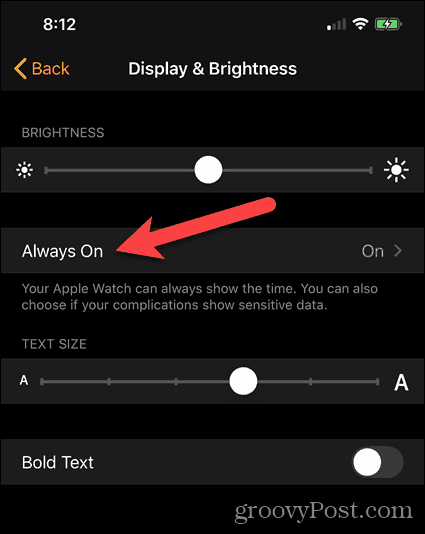
اضغط على دائما متاح زر التبديل لتعطيل الميزة. يتحول زر التبديل إلى اللون الرمادي عند إيقاف تشغيله.
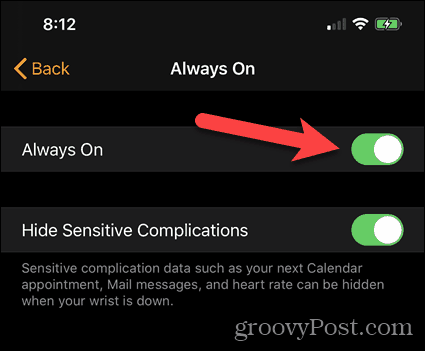
مرة أخرى ، إذا كنت ترغب فقط في إخفاء المعلومات الخاصة عندما لا تكون الساعة مستيقظة تمامًا ، فيمكنك تمكين إخفاء المضاعفات الحساسة اختيار.
ميزة Always-On مخصصة لـ Apple Watch Series 5. ومع ذلك ، هناك الكثير الميزات الرائعة في watchOS 6 ويمكنك التحديث إلى watchOS 6 على أي ساعة Apple Watch من Series 1 أو أحدث (ولكن ليس على السلسلة الأصلية Apple Watch من 2015). يجب عليك أيضًا استخدام iPhone 6s أو أحدث مع iOS 13 أو لاحقا.
